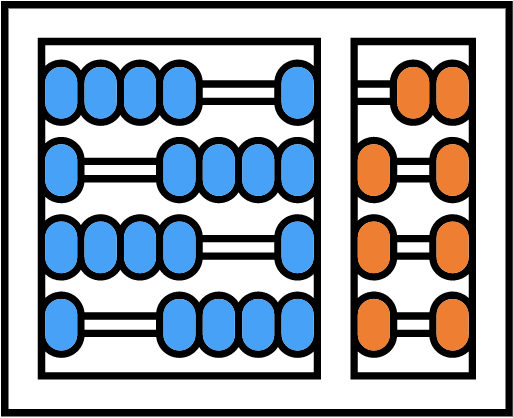Ao ingressar na Universidade, todo aluno recebe um e-mail institucional gerenciado pela DAC (Diretoria Acadêmica). O formato desse e-mail segue o padrão:
- <primeira-letra-do-nome><número-do-ra>@dac.unicamp.br
Esse e-mail é hospedado na plataforma do Google, oferecendo todos os recursos do Gmail.
- Você pode obter informações e acessar este sistema através do seguinte link: Webmail DAC.
- Para alterar sua senha do e-mail da DAC, utilize o seguinte link: Troca de Senha.
Além disso, todo aluno do Instituto de Computação possui dois aliases de e-mail no domínio do IC, que redirecionam para o e-mail da DAC:
- <ra><número-do-ra>@students.ic.unicamp.br
- <primeiro-nome>.<ultimo-sobrenome>@students.ic.unicamp.br
Responder às mensagens de e-mail utilizando o alias @students.ic.unicamp.br por meio da conta do Gmail (@dac).
- Na conta do Gmail (@dac), clique em “Configurações” (ícone de engrenagem ou três pontinhos no canto superior direito).

2. Selecione a opção “Contas e Importação” e clique em “Adicionar outro endereço de e-mail”. Se desejar responder usando o mesmo endereço de e-mail pelo qual a mensagem foi recebida, marque a opção “Responder pelo mesmo endereço que a mensagem foi recebida”.

3. Configure o alias conforme mostrado na imagem e clique em “Próxima Etapa”.

4. Você receberá um e-mail de confirmação na sua conta do Gmail (@dac). Basta confirmar o recebimento e o alias estará configurado, permitindo que você receba e responda as mensagens usando o mesmo endereço diretamente no Gmail.